無料で制限なし好き放題で画面を録画する拡張機能であるScreenity。全称はScreenity – Screen Recorder & Annotation Toolです。U-NEXTやHuluなどストリーミング動画でも録画できます。動画キャプチャ、注釈、トリミングズーム、ぼかし、ビデオ編集などの機能もあります。
無料の拡張機能とはいえ、有料の録画ソフトウェアに比べても遜色ではありません。
プレゼンやオンラインゲーム、会議録画、すべてできます。
10万以上のユーザーがこの最高の拡張機能を利用していて、4.5の好評を取得しました。
Screenityの特徴
- 全て無料、録画時間に制限なし、録画したビデオにロゴがついていません。
- Google Chromeタブ、パソコン画面、ウェブカメラ、画面全体、特定の領域など録画範囲はすべて選択可能です。
- mp4、gif、webmにエクスポートしたり、Google Driveに直接ビデオを保存してリンクを共有することができます。
- パワフルな編集機能を利用して、音声をミュート、削除、追加、または録音をトリミングできます。画面の任意の場所に注釈を付け、テキスト、矢印、図形などを追加!
- マイクまたは内部音声を録音し、押して話すなどの機能を使用できます。
- AIを搭載したカメラ背景で録画体験を向上させます。
- 録画をスムーズにズームイン・ズームアウトして、特定の領域にフォーカスできます。プライバシーを保護するために、隠したいコンテンツをぼかします。
- クリックやカーソルをハイライトし、スポットライトモードにすることも!
- アラームを設定して自動的に録画を停止します。
- カウントダウンタイマーを設定したり、UIの一部を非表示に したり、任意の場所に移動したりできます。
Screenityの使い方
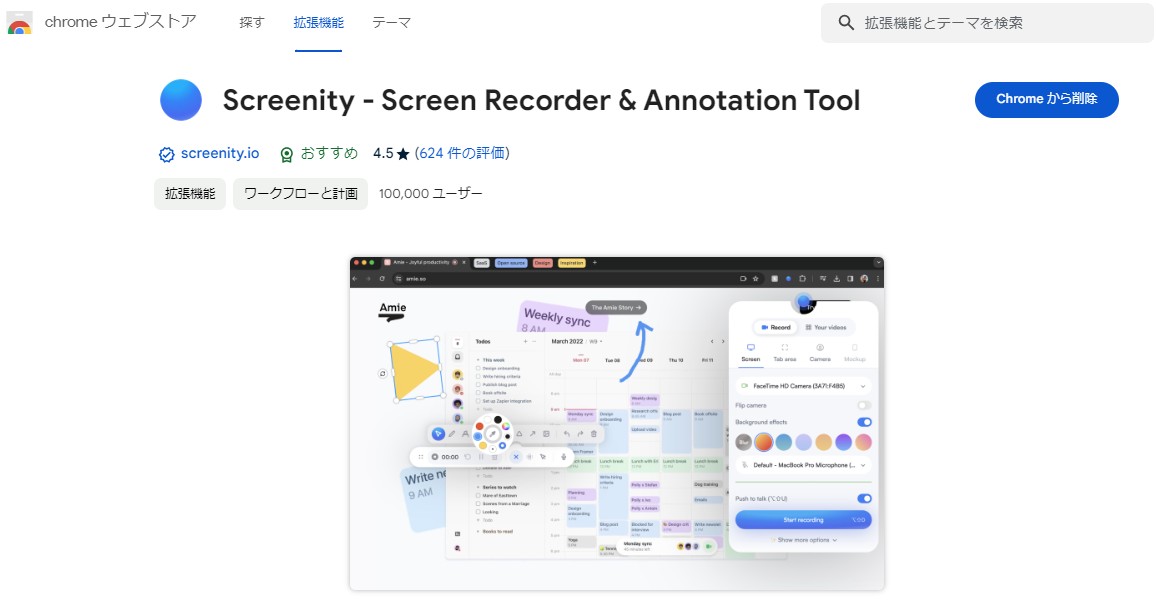
Screenityを利用するには、まずGoogleウェブストアからこの拡張機能をインストールします。
次に、録画したい動画を再生します。同時に、ブラウザの右上にある拡張機能マークをクリックして「Screenity」をクリックします。
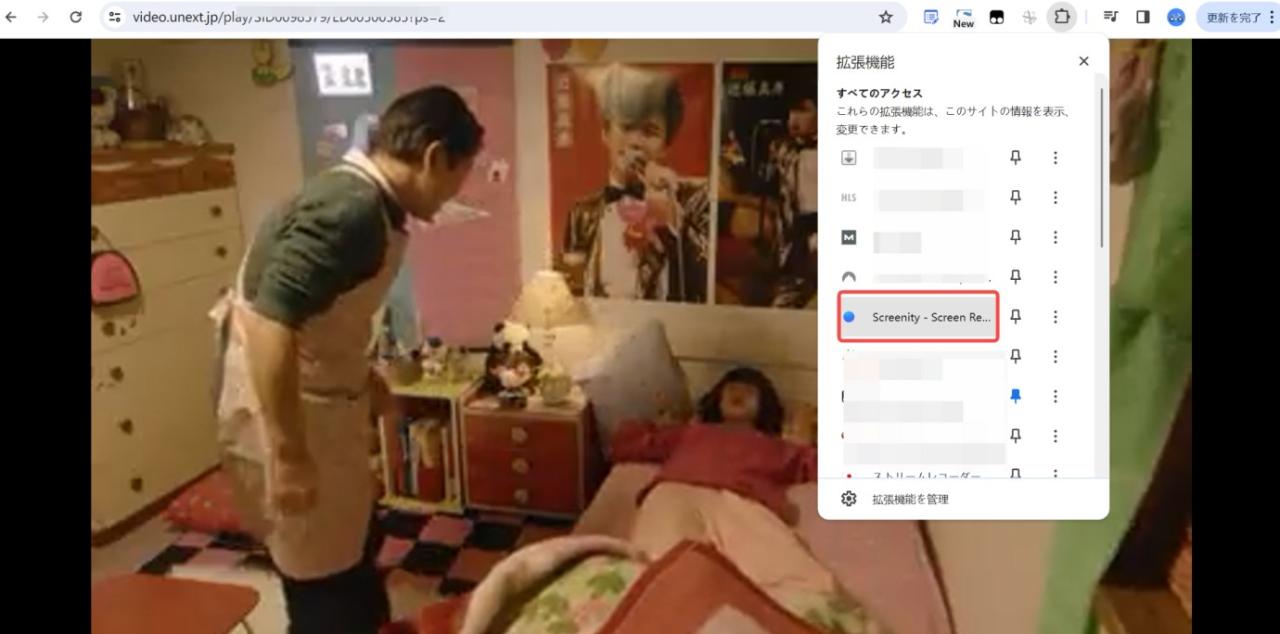
すると、再生画面に設定窓が表示されます。ウェブカメラを必要としない場合は「No Camera」にしてください。
必要に応じて、ズームやマイクなどを設定します。
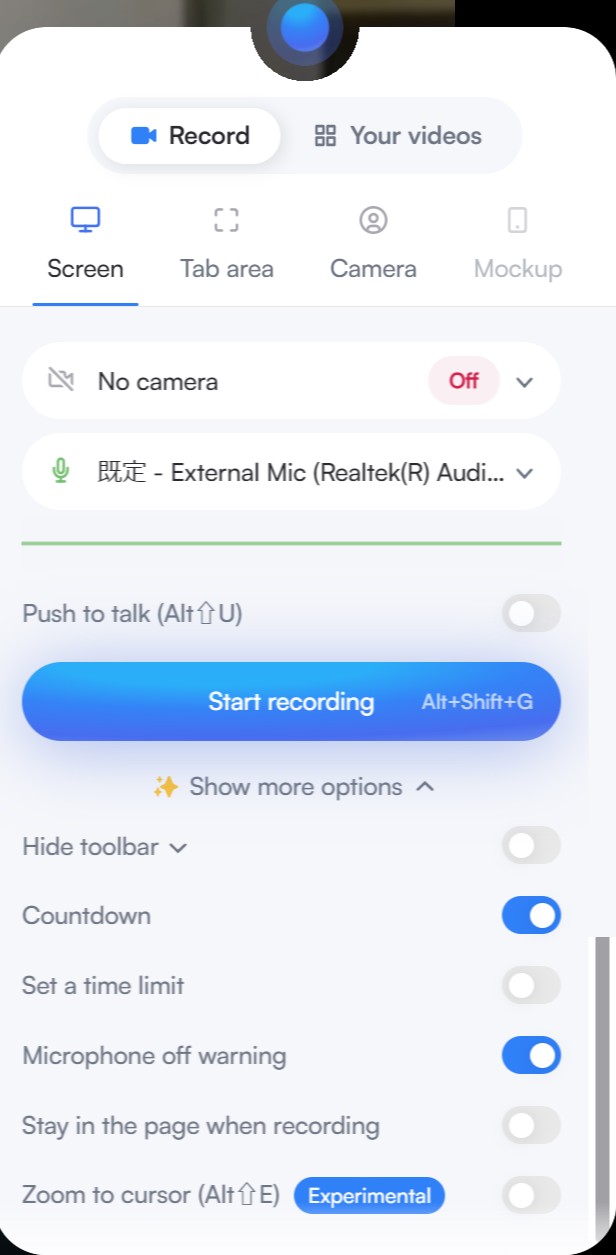
パソコンのカメラを利用する時、次の図に示すように、大きな丸いアイコンが表示されます。パソコンのカメラをオンにすると、この中に利用者の顔が映ります。
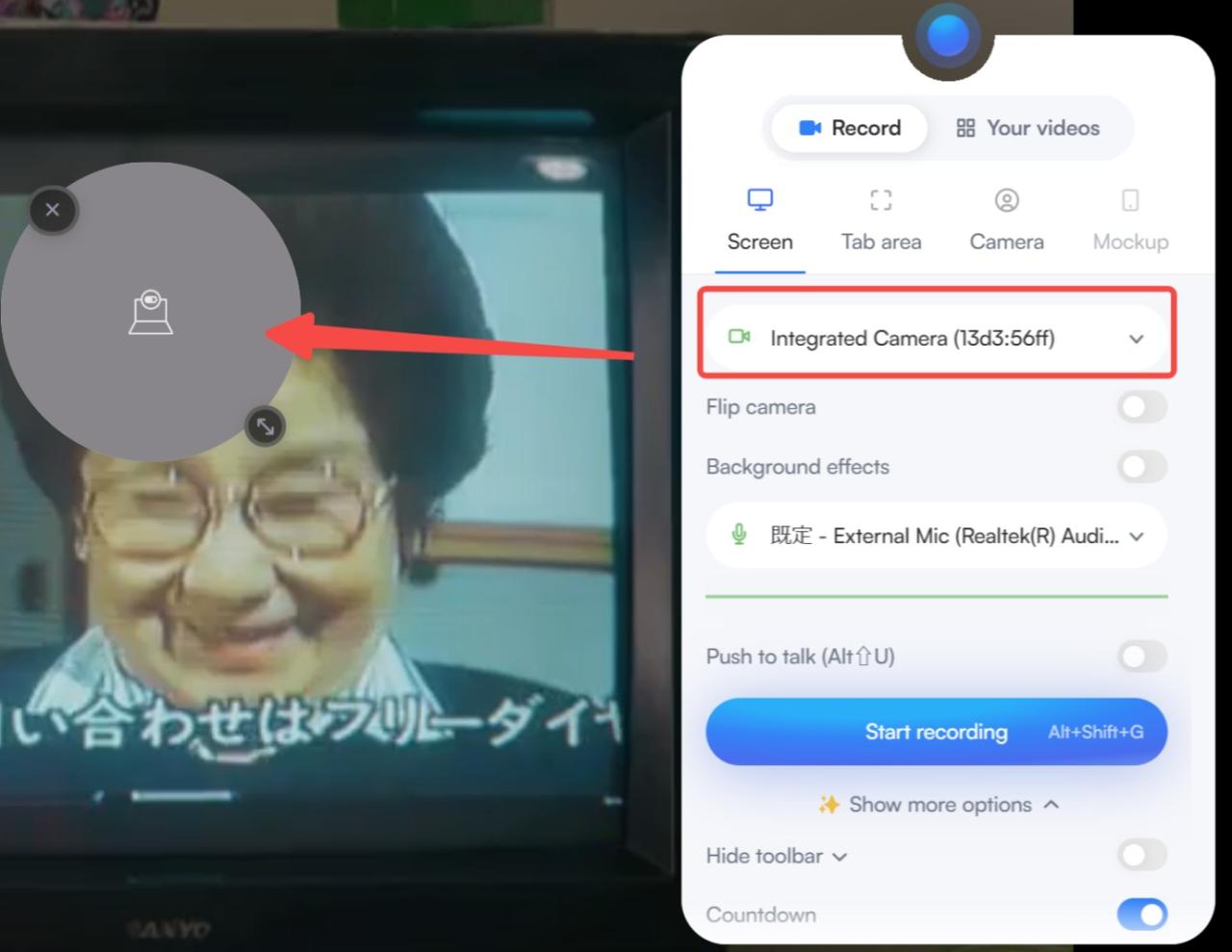
「Start recording」ボタンを押すと、次のように「画面全体」、「ウィンドウ」、「Chromeタブ」のいずれかを選択します。
画面全体:パソコンフルスクリーンを録画します。
ウィンドウ:パソコンに開いているプログラムやウィンドウを録画する時に使う。例えば、あるソフトウェアの使い方を録画する時に使います。
「Chromeタブ」:ウェブストアに流れるストリーミング動画を録画する時にこのオプションを選択します。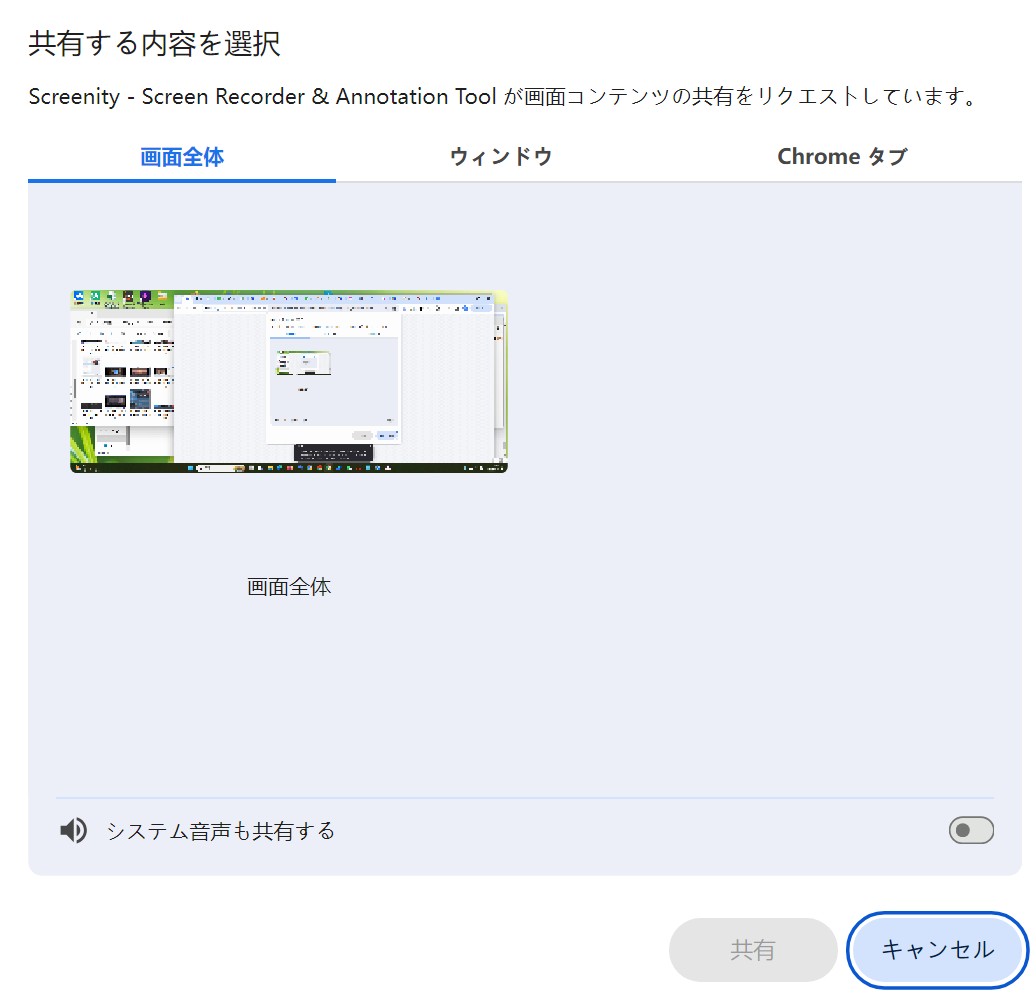
初めて利用する場合は、権限を設定する必要があります。次のような画面が表示されたら「Enable screen recording」ボタンをします。
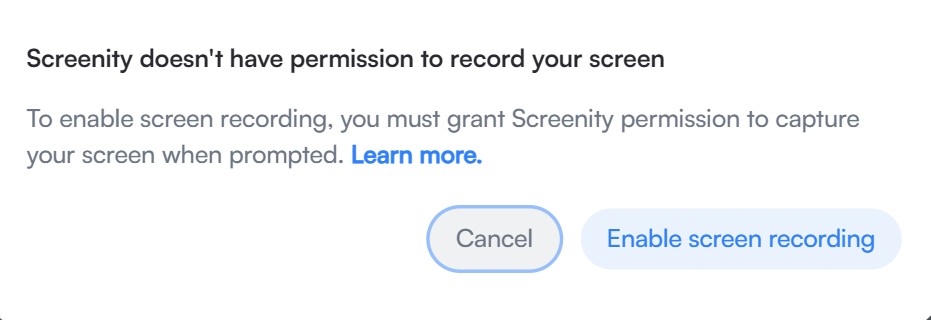
次に「許可する」をクリック。
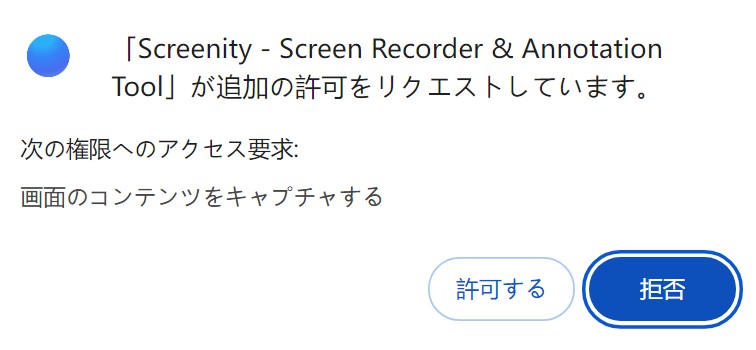
さらに保存先を設定するか、このステップをスキップします・「Select a folder」をクリックしたら保存先を設定できます。「Not now」をクリックしたらまず保存先を設定しません。

録画したいウェブサイトを選んで「共有」ボタンを押します。

すると、3秒のカウントダウンの後、動画録画が開始されます。

画面に表示されるツールバーによって注釈などを追加できます。
終わりたい時はツールバーにおける停止ボタンを押すか、「共有を停止」ボタンを押します。
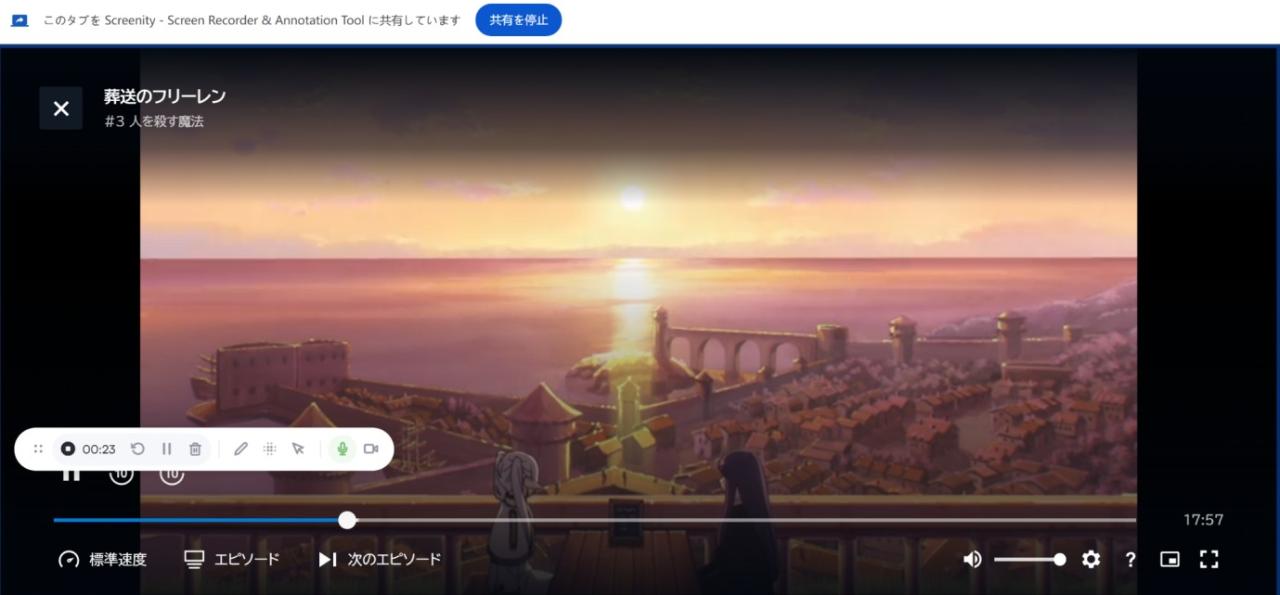
まず録画した動画の長さを変更できます。
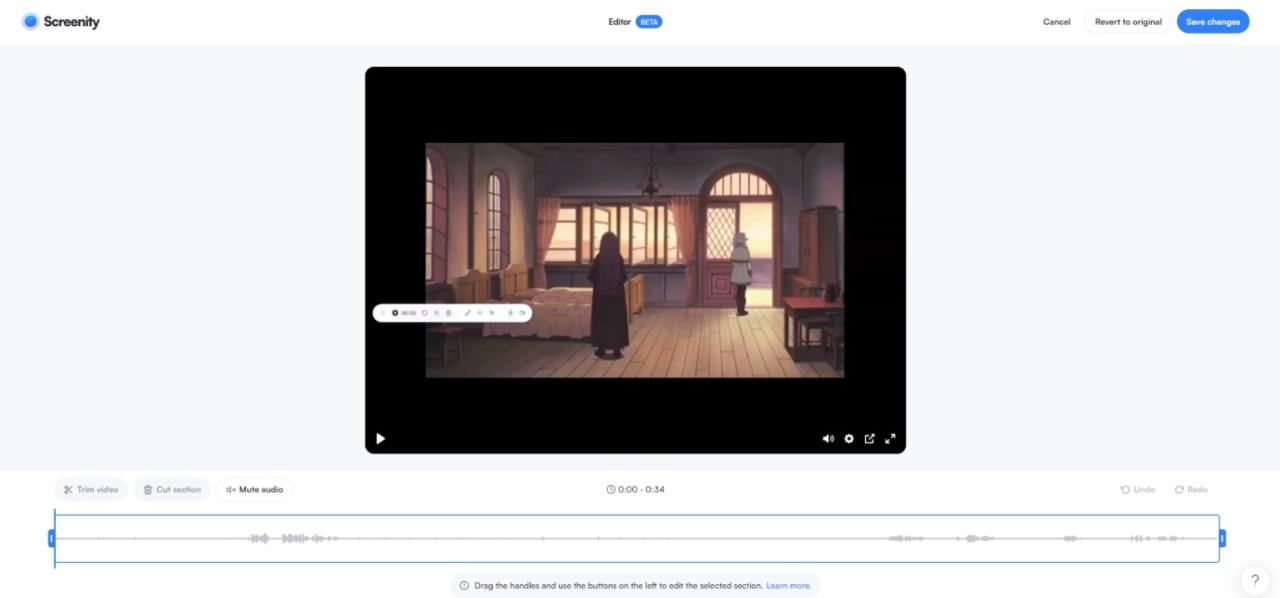
次に、録画した動画のトリミングなど編集を行えます。
また、Googleドライブに保存したり、保存先を設定したり、mp4形式などで保存したりすることができます。
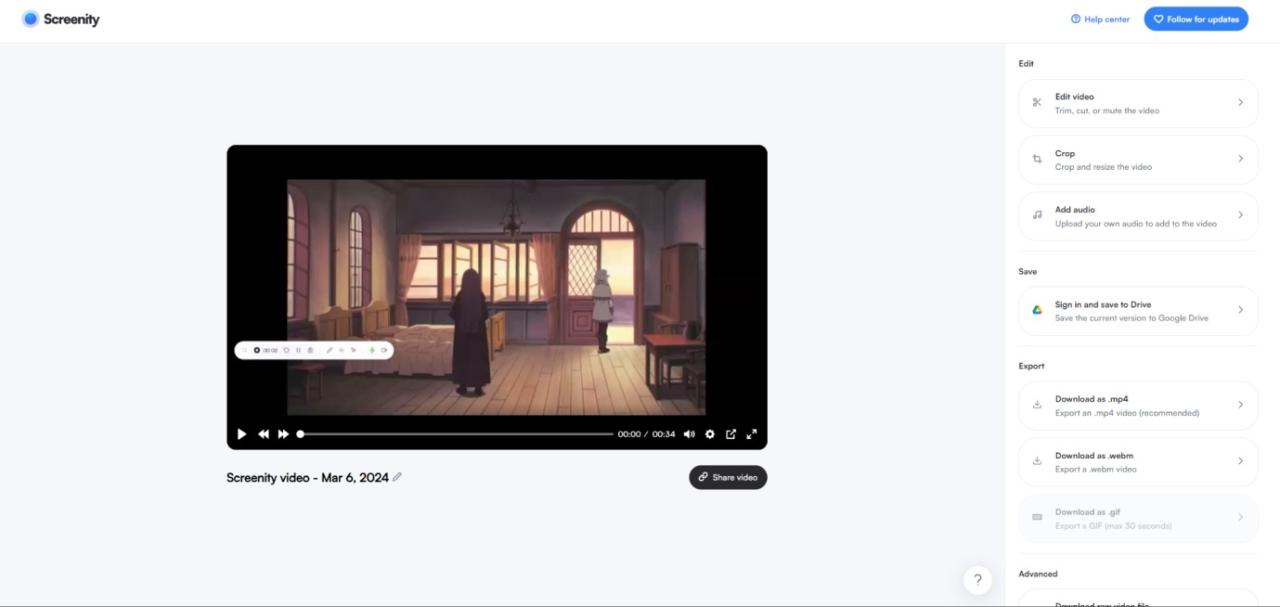
MP4形式でエクスポートする場合は、すぐダウンロードされます。
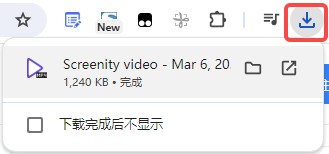
以上、Screenityを使って動画をダウンロードする方法です。
Screenityの評判
ネットユーザーの評判をまとめてみたら、以下のようです。
Screenityを使えばDRMがかかっているストリーミング動画でも録画できて便利です。使いやすくて画質もよい。有料の録画ソフトウェアより優れています。録画した動画はVLCでスムーズに再生できます。今まで使ってきた録画ソフトウェアの中で一番おすすめ。軽量の拡張だけで、録画や画面キャプチャ、ウェブカメラ、マイク。。。すべてできるなんて信じられません。
もちろん、Screenityを利用する時、不具合が生じる場合もあります。
動画をカットするとビデオにも問題があるとか、保存した動画を再生できないとか、ライブ会議をうまく録画できないとか、録画時間が長くすると小さなスクリーンに戻るとか、録画した動画はAvidemux和ShotcutPortable64が読み込めないとか、録画のプログレスバーがドラッグできないとか、文句を言う利用者もいます。
個人的には、Screenityはオープンソースとして、無料でログイン不要で誰でも簡単に録画できる点は魅力的です。実際使ってみたら、完璧に録画してくれました。いままで使ってきた録画ソフトウェアの中で一番良いと思っています。編集機能もあるので、Google Chrome用スクリーンレコーダーより優れていると思います。是非試してください。
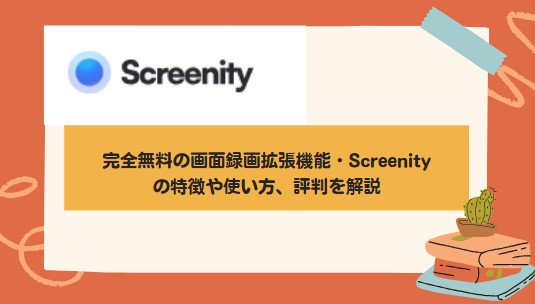


コメント